最佳答案复制背景图层,执行—滤镜—模糊—高斯模糊命令,半径设置10像素。按确定按钮,点击此处按钮,“添加图层蒙版”如图所示。箭头所指为photoshop软件的添加图层蒙版按钮添加“图层蒙版”设置前景颜色为黑色,按x键切换前景色与背景色。此为photoshop前景色与背景色填充设置框,按x键切换点击图层蒙版即......

复制背景图层,执行—滤镜—模糊—高斯模糊命令,半径设置10像素。
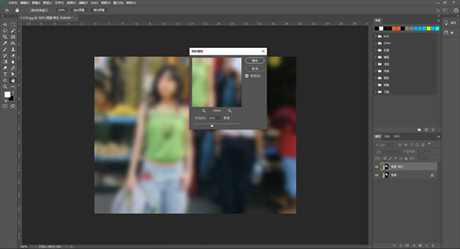
按确定按钮,点击此处按钮,“添加图层蒙版”如图所示。
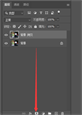
箭头所指为photoshop软件的添加图层蒙版按钮
添加“图层蒙版”设置前景颜色为黑色,按x键切换前景色与背景色。
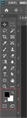
此为photoshop前景色与背景色填充设置框,按x键切换
点击图层蒙版即激活图层蒙版,如图所示。
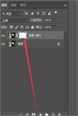
此为photoshop的图层蒙版
英文输入法状态模式下,按B键,选择“画笔工具”将前景色设置为黑色,具体方法上面步骤讲了,不在赘述了。
使用“画笔工具”在图中进行涂抹。

photoshop的画笔工具
最终效果,如图所示。

若果人物以外区域被涂抹了怎么办?,此时别慌只要英文输入法状态下,在激活画笔工具前提下,按X键将前景色设置为白色即可恢复模糊的效果。
下图红色方框内是我为了演示给大家看故意使用黑色画笔涂抹的效果。

按x键将前景色设置为白色在使用画笔进行涂抹即可恢复。若图所示。









